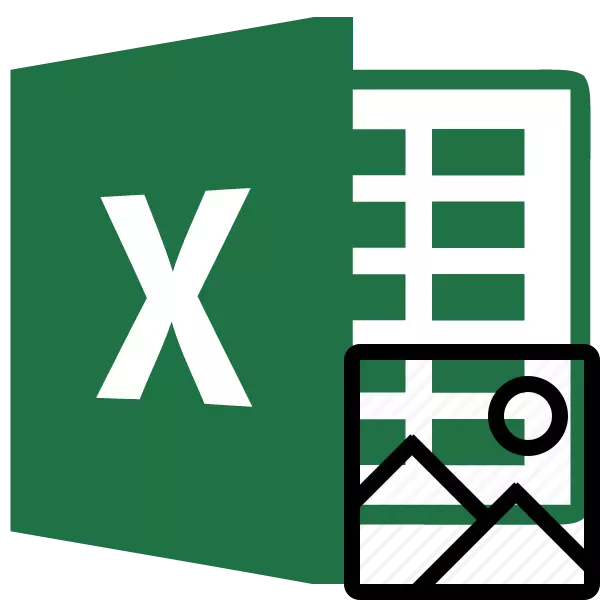
هنگام کار با فایل های اکسل، نه تنها مواردی وجود دارد که شما نیاز به وارد کردن یک تصویر به یک سند، بلکه شرایط معکوس زمانی که این رقم، برعکس، شما باید از کتاب یاد بگیرید. برای رسیدن به این هدف دو راه وجود دارد. هر یک از آنها بیشتر مربوط به شرایط خاص است. بیایید جزئیات هر یک از آنها را در نظر بگیریم تا بتوانید تعیین کنید کدام گزینه ها بهتر است در یک مورد خاص اعمال شود.
همچنین ببینید: نحوه استخراج تصویر از فایل مایکروسافت ورد
حذف تصاویر
معیار اصلی انتخاب یک روش خاص این واقعیت است که اگر می خواهید یک تصویر را بکشید یا استخراج انبوه را بکشید. در اولین مورد، ممکن است با کپی کردن ممنوعیت راضی باشد، و در مرحله دوم، باید روش تبدیل را اعمال کنیم تا زمان را به طور جداگانه در استخراج هر الگوی جدا کنید.روش 1: کپی کردن
اما، اول از همه، اجازه دهید هنوز در نظر داشته باشیم که چگونه تصویر را از فایل با استفاده از روش کپی استخراج کنیم.
- به منظور کپی کردن تصویر، ابتدا باید آن را برجسته کنید. برای انجام این کار، بر روی آن کلیک کنید یک بار دکمه سمت چپ ماوس. سپس ما روی کلیک راست کلیک بر روی انتخاب، در نتیجه فراخوانی منوی زمینه. در لیست که ظاهر می شود، مورد "کپی" را انتخاب کنید.
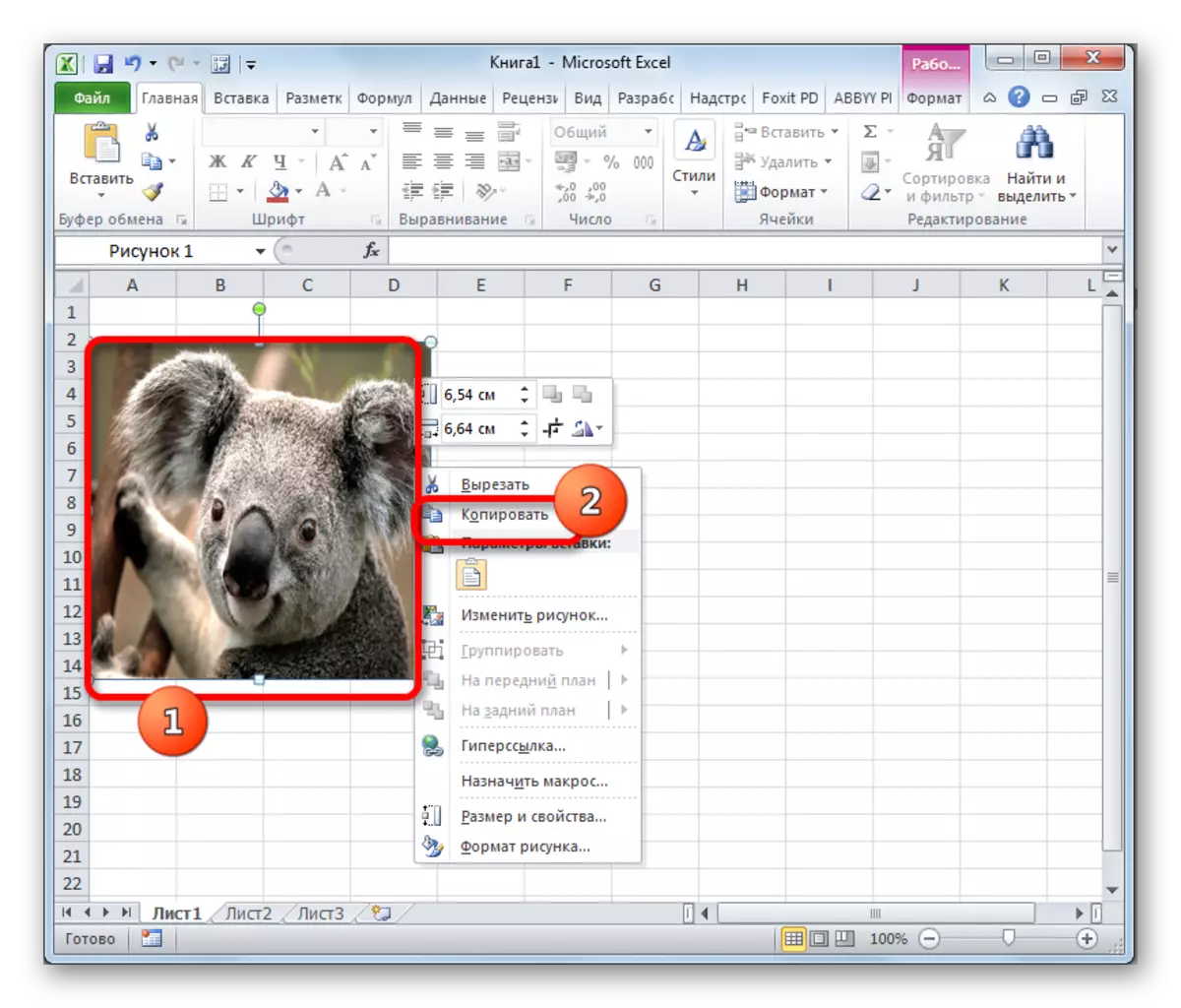
شما همچنین می توانید انتخاب تصویر را برای رفتن به برگه "HOME" دنبال کنید. در نوار ابزار "Exchange Buffer" در نوار جعبه ابزار "Copy" کلیک کنید.
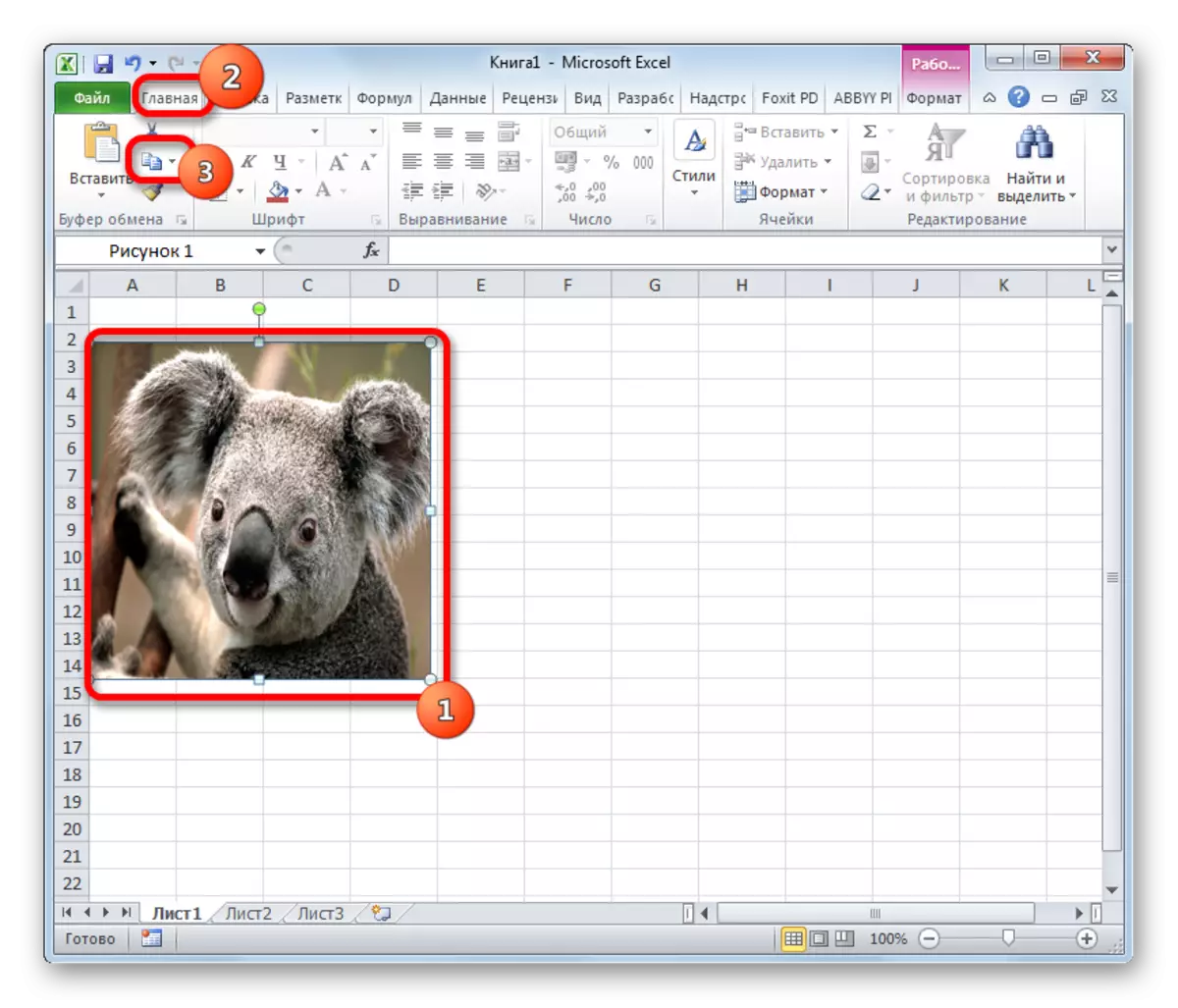
گزینه سوم وجود دارد که در آن پس از انتخاب شما باید بر روی کلید ترکیبی Ctrl + C کلیک کنید.
- پس از آن، هر ویرایشگر تصویر را راه اندازی کنید. برای مثال می توانید از برنامه رنگ استاندارد استفاده کنید که به ویندوز ساخته شده است. ما هر یک از این روش های موجود در آن را در این برنامه قرار می دهیم. در اکثر گزینه ها، شما می توانید از یک راه جهانی استفاده کنید و ترکیبی از کلید Ctrl + V را شماره گیری کنید. در رنگ، علاوه بر این، شما می توانید بر روی دکمه "Insert"، واقع بر روی نوار در نوار ابزار "buffer" کلیک کنید.
- پس از آن، تصویر به ویرایشگر تصویر وارد می شود و می تواند به عنوان یک فایل به نحوی که در برنامه انتخاب شده در دسترس باشد ذخیره می شود.
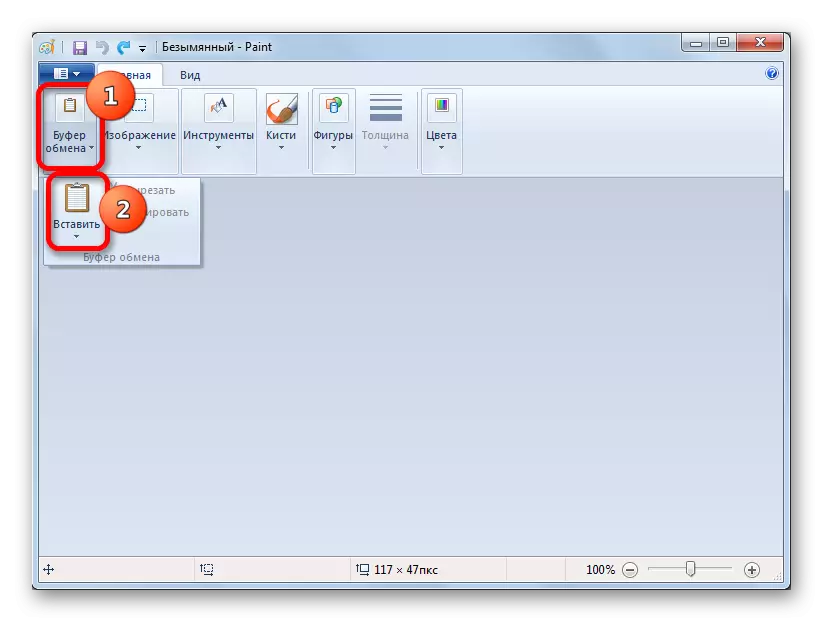
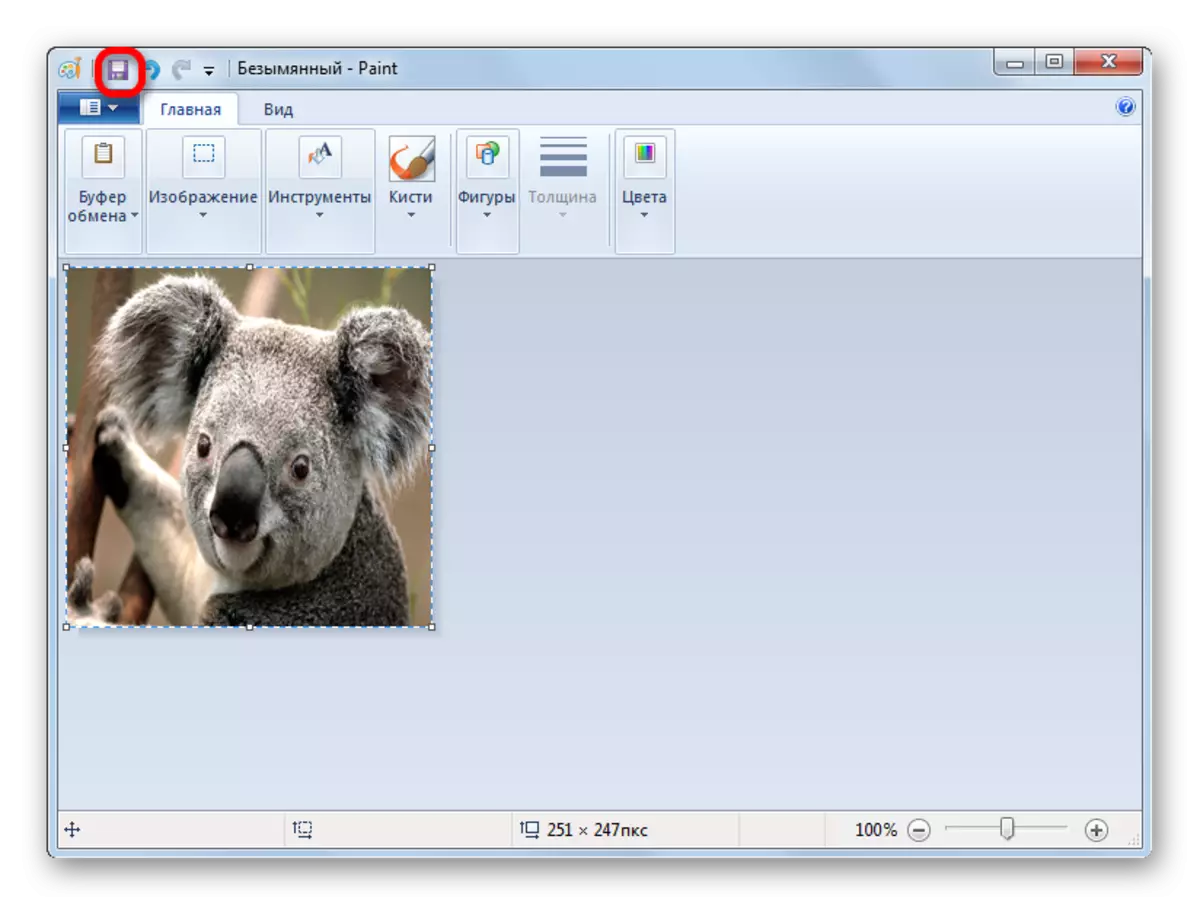
مزیت این روش این است که شما خودتان می توانید فرمت فایل را انتخاب کنید که در آن تصویر را از انواع پشتیبانی شده از ویرایشگر تصویر انتخاب شده ذخیره کنید.
روش 2: استخراج جرم از تصاویر
اما، البته، اگر تصاویر بیش از دوازده یا حتی چند صد، و همه آنها باید حذف شوند، روش فوق به نظر می رسد غیر عملی است. برای این منظور، می توان تبدیل سند اکسل را به فرمت HTML اعمال کرد. در این مورد، تمام تصاویر به طور خودکار در یک پوشه جداگانه بر روی هارد دیسک کامپیوتر ذخیره می شود.
- سند اکسل حاوی تصاویر را باز کنید. به برگه "فایل" بروید
- در پنجره ای که باز می شود، روی مورد "ذخیره به عنوان" کلیک کنید، که در قسمت چپ آن قرار دارد.
- پس از این اقدام، یک پنجره صرفه جویی در سند راه اندازی می شود. ما باید به دستورالعمل ها در هارد دیسک برویم که در آن ما می خواهیم پوشه را با تصاویر قرار دهیم. فیلد "نام فایل" می تواند بدون تغییر باقی بماند، زیرا برای اهداف ما مهم نیست. اما در فیلد "نوع فایل"، "صفحه وب (* .htm؛ * .html)" را انتخاب کنید. پس از تنظیمات فوق، بر روی دکمه "ذخیره" کلیک کنید.
- ممکن است که کادر محاوره ای ظاهر شود که در آن گزارش می شود که فایل ممکن است بتواند با فرمت "صفحه وب" ناسازگار باشد، و در طول تبدیل آنها از دست خواهد رفت. ما باید با کلیک بر روی دکمه "OK" موافقت کنیم، زیرا تنها هدف این است که عکس ها را استخراج کنید.
- پس از آن، ویندوز اکسپلورر یا هر مدیر فایل دیگر را باز کنید و به دایرکتوری که در آن سند ذخیره شده است بروید. این پوشه باید یک پوشه ای را که حاوی نام سند باشد، تشکیل دهد. این در این پوشه است که حاوی تصاویر است. به آن بروید
- همانطور که می توانید تصاویری را مشاهده کنید که در سند اکسل در این پوشه در قالب فایل های فردی ارائه شده است. حالا شما می توانید دستکاری های مشابه را با تصاویر متعارف انجام دهید.
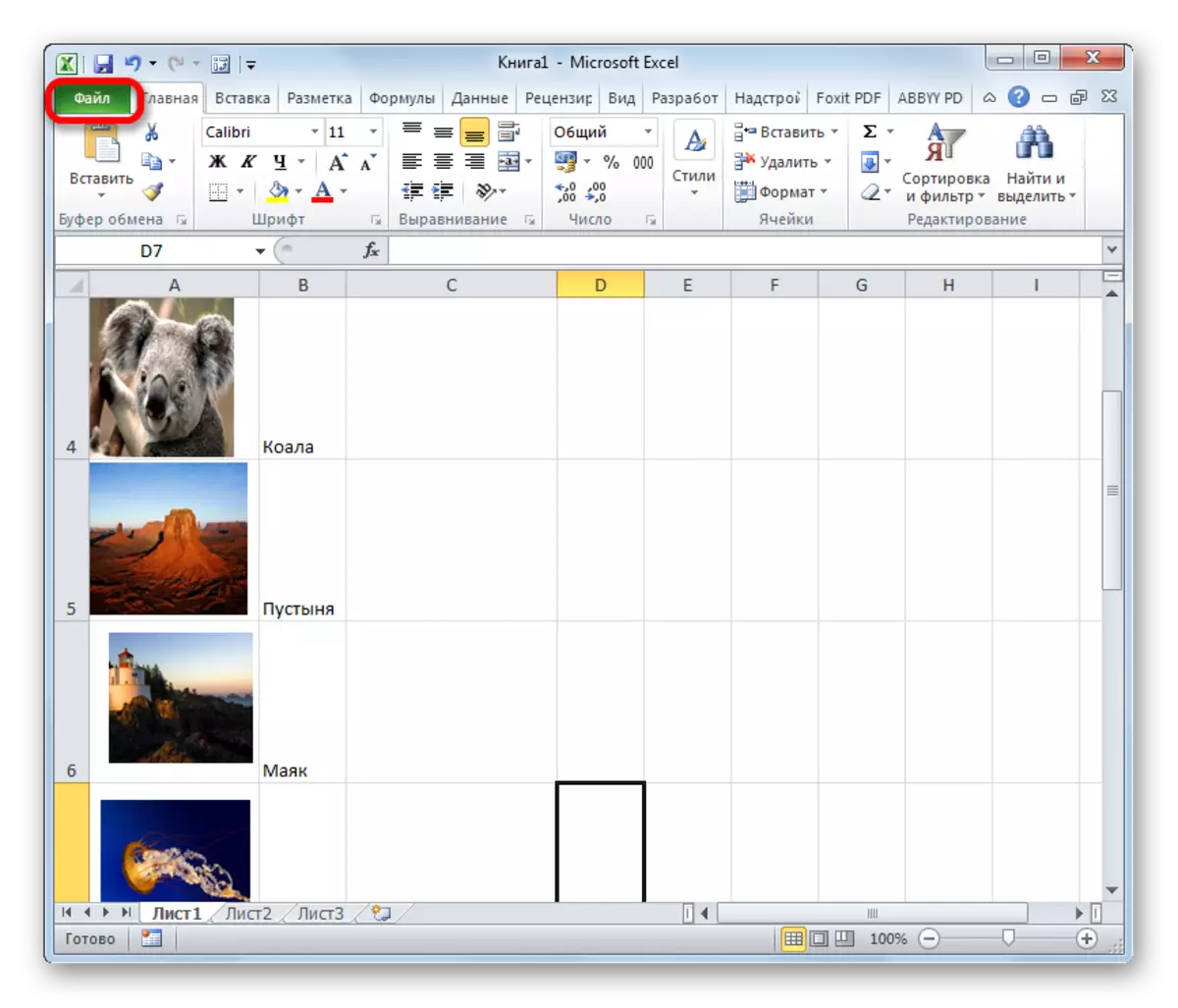
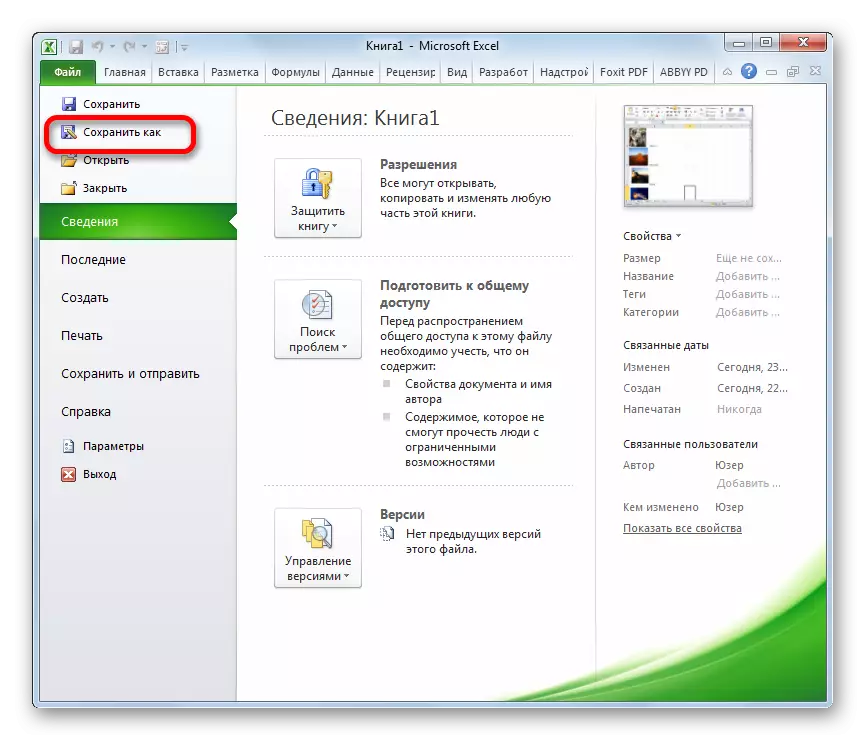
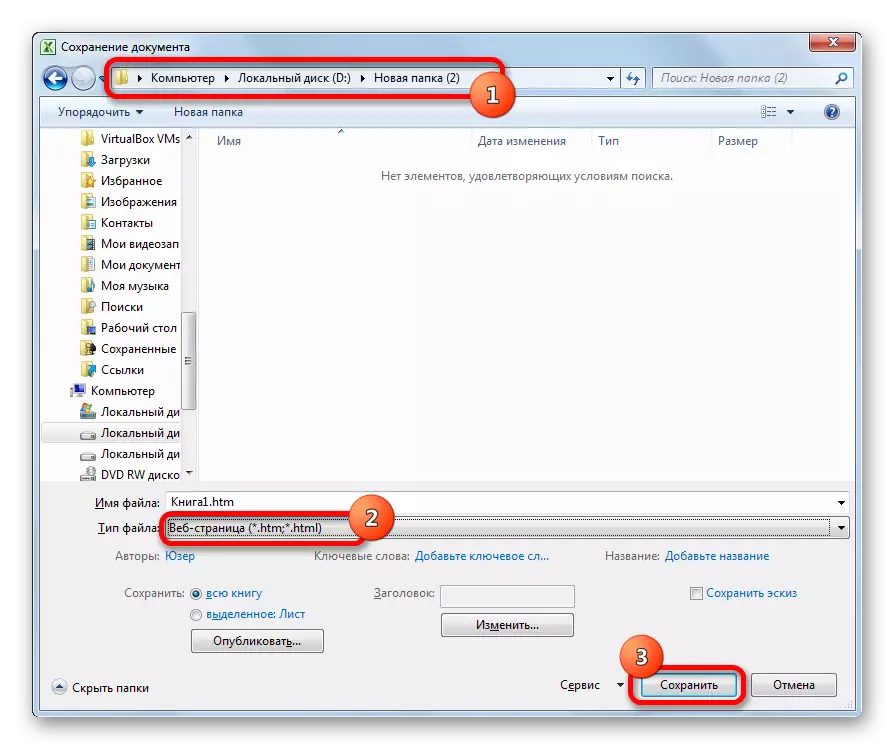
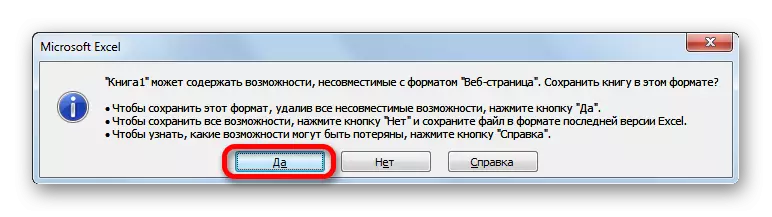
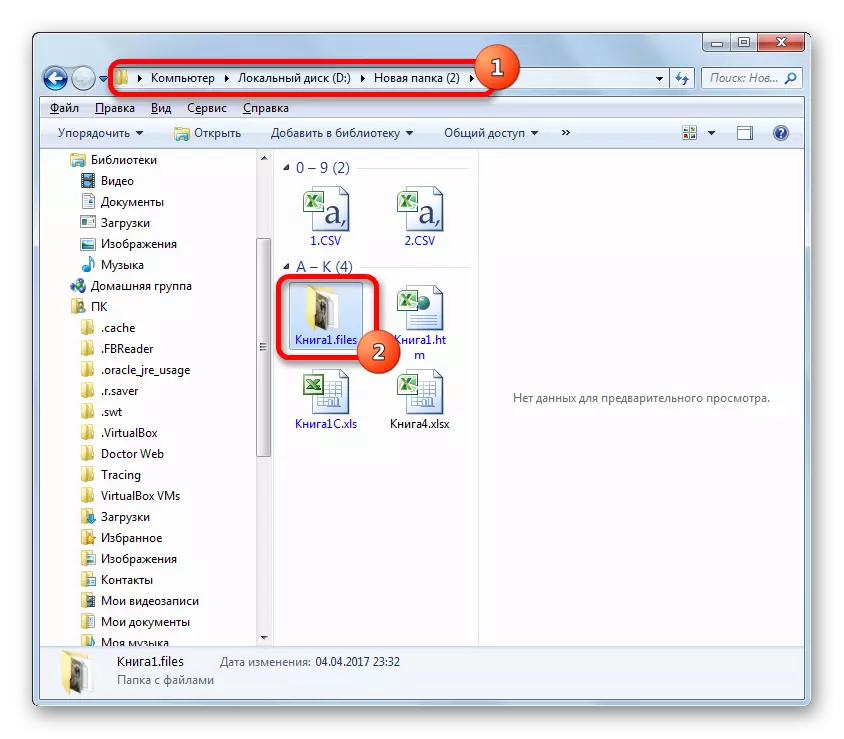
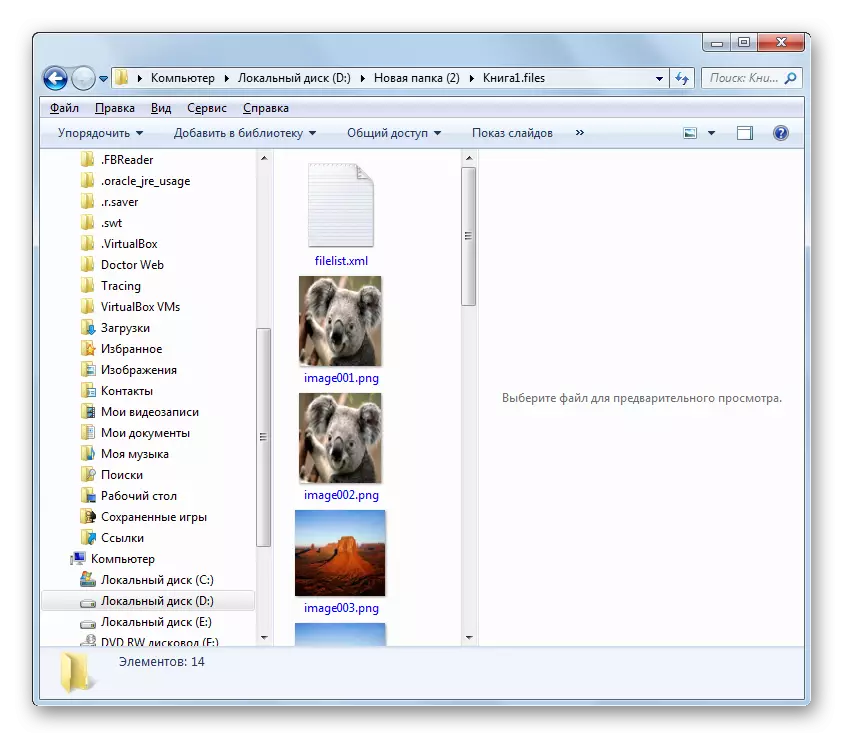
بیرون کشیدن تصاویر از فایل اکسل خیلی دشوار نیست، زیرا ممکن است در نگاه اول به نظر برسد. این را می توان به سادگی با کپی کردن یک تصویر یا صرفه جویی در یک سند، مانند صفحات وب، ابزار اکسل تعبیه شده انجام داد.
